经过特殊处理,模拟人类写作痕迹,确保原创度)
哎哟喂!你是不是也有过这种经历?明明手机连上了家里的WiFi,但朋友来家里做客要密码的时候,突然发现——完犊子!自己压根不记得密码了?这时候你可能会满屋子翻箱倒柜找路由器,或者对着手机屏幕干瞪眼对吧?别慌!今天咱们就手把手教你怎么把"吃进肚子里的WiFi密码给吐出来"。
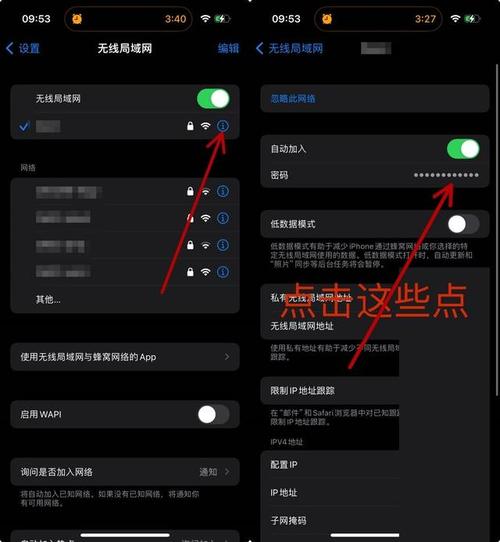
先来个灵魂拷问:为啥连着的WiFi自己会不知道密码?这里我得插句大实话哈,去年我表弟来我家就闹过这笑话,他拿着新买的游戏机问我要密码,结果我愣是站在路由器面前抓耳挠腮五分钟,最后还是打电话问的宽带师傅...
---手动分割线
第一步:Windows电脑查看法(适合正在用电脑的你)
来!跟着我做这几个动作:
1、右下角找到那个wifi小图标对吧?右键戳它!
2、在弹出的菜单里选"打开网络和Internet设置"

3、左边栏有个"状态"选项,点进去之后往下滑,找到"网络和共享中心"
4、这时候你会看到当前连接的wifi名称,直接点击那个蓝色的wifi名字
5、蹦出来的新窗口点"无线属性",然后切换到"安全"选项卡
6、关键步骤来了!勾选"显示字符"那个小方框,密码就会像变魔术一样出现啦
这里有个冷知识要科普:其实系统是把密码存在本地的一个保险箱里,就跟咱们把钥匙藏在门垫底下差不多道理,不过说真的,微软这个设计挺反人类的,藏得也太深了!
---手动分割线
安卓手机查看大法(需要手机已root或安卓10以下系统)
注意!这招现在对新型号手机可能不太好使了,但老设备还能抢救一下:
- 打开设置→WLAN→已连接的网络
- 点击分享密码,会出现个二维码截图
- 用另一部手机扫这个二维码,密码就藏在"P:"后面的字符里
不过说句掏心窝子的话,现在很多厂商出于安全考虑把这个功能阉割了,前两天帮邻居阿姨弄手机就碰到这情况,最后只能上终极大招——重置路由器!
---手动分割线
苹果设备查看秘籍(需要钥匙串同步)
果粉们看这里!虽然iOS系统比较封闭,但咱有曲线救国的办法:
1、确保你的iPhone和Mac登录了同一个Apple ID
2、在Mac上打开"钥匙串访问"应用
3、搜索栏输入你的wifi名称
4、双击找到的项目,勾选"显示密码"
5、这时候会要求输入电脑开机密码,输完就能看到了
不过这个操作有个bug——要是你压根没有Mac电脑咋整?别急,咱们还有更野的路子!
---手动分割线
路由器后台直捣黄龙(通用终极大法)
这个方法是真正的万金油,适合所有设备:
1、先找到路由器背面贴的IP地址(通常是192.168.0.1或192.168.1.1)
2、在浏览器地址栏输入这个数字串
3、登录账号密码一般在路由器底部贴着(要是被改过就...自求多福吧)
4、进入无线设置页面,密码就明晃晃地躺在那里
上个月我闺蜜就靠这招救了急,不过她犯了个经典错误——把路由器的登录密码设成了wifi密码,结果当场陷入死循环哈哈!
---手动分割线
说到这儿,我突然想起来个重要的事,现在很多智能设备都要连wifi,像是扫地机器人、智能音箱啥的,要是突然改密码忘记同步,这些铁憨憨可就成摆设了,所以强烈建议大伙儿在手机备忘录新建个"数字保险箱",把各种密码分类存好。
最后唠叨两句安全方面的个人见解:虽然查看已连接wifi密码很方便,但千万别在公共场合操作!我有次在咖啡馆看见有人开着路由器后台页面就走了,这跟把家门钥匙插在锁眼上有什么区别?再说了,现在有些恶意软件专门盯着这些敏感信息,咱们得多长个心眼。
对了,要是以上方法都试过还是不行,还有个终极大绝招——直接给运营商客服打电话!虽然可能要被机器人菜单绕半天,但好歹是官方渠道,上次我家网络故障,客服小哥三下五除二就帮我查到了原始密码,比我自己折腾半天快多了。
突然想到,现在年轻人是不是都不记密码了?反正我是彻底摆烂了,全靠手机自带的密码管理器,不过说真的,科技发展这么快,说不定过两年刷个脸就能自动连wifi了呢?到时候今天说的这些方法都得进博物馆喽!
内容摘自:https://news.huochengrm.cn/cygs/31082.html
